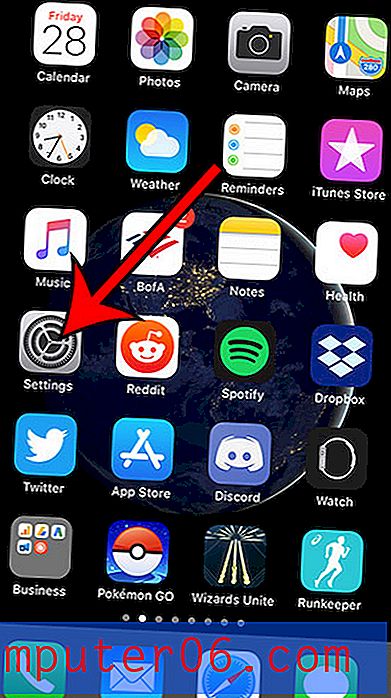Hoe berichtbezorging in Outlook 2010 te vertragen
Af en toe wanneer u Outlook gebruikt om e-mailberichten te verzenden, kunt u een situatie tegenkomen waarin u de bezorging van berichten in Outlook 2010 moet vertragen. Outlook heeft een functie "Vertraagde bezorging" die dit mogelijk maakt. Of de inhoud van het bericht tijdgevoelig is (zoals een massale e-mail die naar een distributielijst gaat), of als je iets anders aan het doen bent en je wilt dat je baas, collega of klant denkt dat je echt aan het werk was destijds was de mogelijkheid om het tijdstip waarop een bericht werd verzonden te manipuleren een geweldige manier om de bezorging van berichten in Outlook 2010 te vertragen.
Laat Outlook gewoon open op uw computer en het zal het bericht verzenden op de tijd en datum die u opgeeft. Deze interessante functie is mogelijk vanwege de functies die zijn opgenomen in Microsoft Outlook 2010 en is afhankelijk van de functionaliteit in dat programma. De mogelijkheid om de bezorging van berichten uit te stellen, is niet afhankelijk van het type e-mailadres dat u in Outlook heeft ingesteld, en het is ook niet afhankelijk van het misbruik van code die in de toekomst mogelijk zou kunnen worden verholpen. Het afleveren van berichten werkt simpelweg door het bericht te genereren, een optie aan te vinken en Outlook open te laten staan, met het bericht in je Outbox, tot het moment is aangebroken dat je hebt ingesteld voor de beoogde bezorgtijd.
Methode om berichtbezorging in Outlook 2010 uit te stellen
Stap 1: klik op de knop Nieuwe e-mail in de linkerbovenhoek van het venster om een nieuw bericht te maken. Merk op dat dit dezelfde knop is waarop u zou klikken om ook een normaal e-mailbericht te genereren.
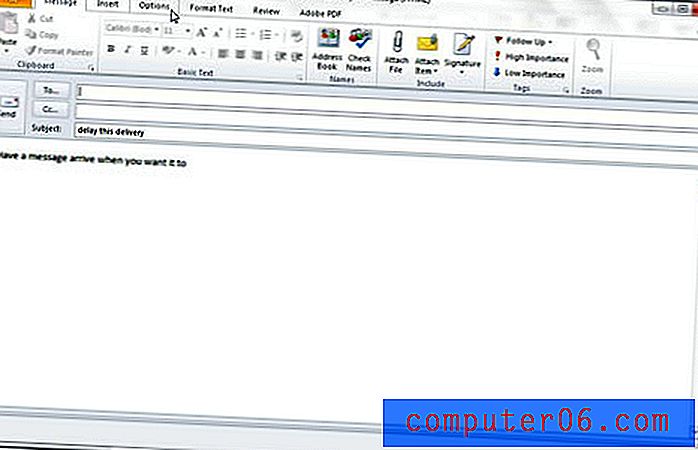 Stap 3: klik op de knop Vertraging levering in het gedeelte Meer opties van het lint bovenaan het venster. Dit opent een nieuw pop-upvenster.
Stap 3: klik op de knop Vertraging levering in het gedeelte Meer opties van het lint bovenaan het venster. Dit opent een nieuw pop-upvenster. 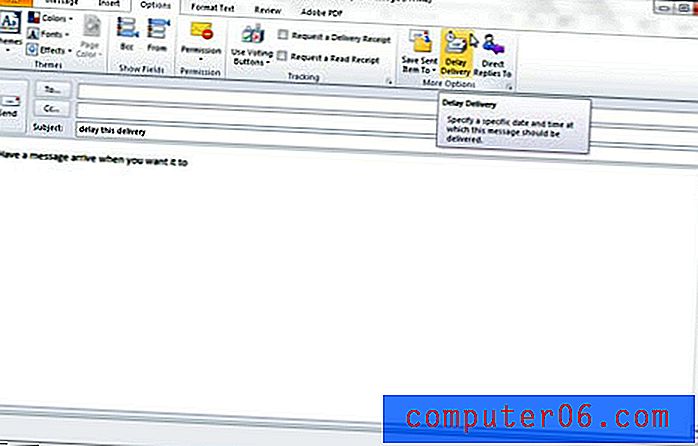 Stap 4: klik op het vervolgkeuzemenu Datum naast Niet eerder bezorgen in het gedeelte Afleveringsopties van het venster en klik vervolgens op de datum waarop u het bericht wilt verzenden.
Stap 4: klik op het vervolgkeuzemenu Datum naast Niet eerder bezorgen in het gedeelte Afleveringsopties van het venster en klik vervolgens op de datum waarop u het bericht wilt verzenden. 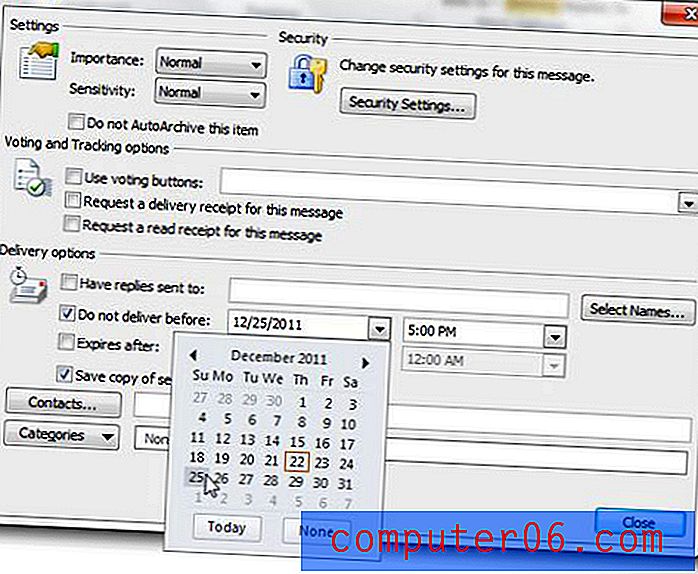 Stap 5: Klik op het vervolgkeuzemenu Tijd rechts van het vervolgkeuzemenu Datum dat u zojuist hebt gebruikt en klik vervolgens op de tijd waarop u het bericht wilt verzenden.
Stap 5: Klik op het vervolgkeuzemenu Tijd rechts van het vervolgkeuzemenu Datum dat u zojuist hebt gebruikt en klik vervolgens op de tijd waarop u het bericht wilt verzenden. 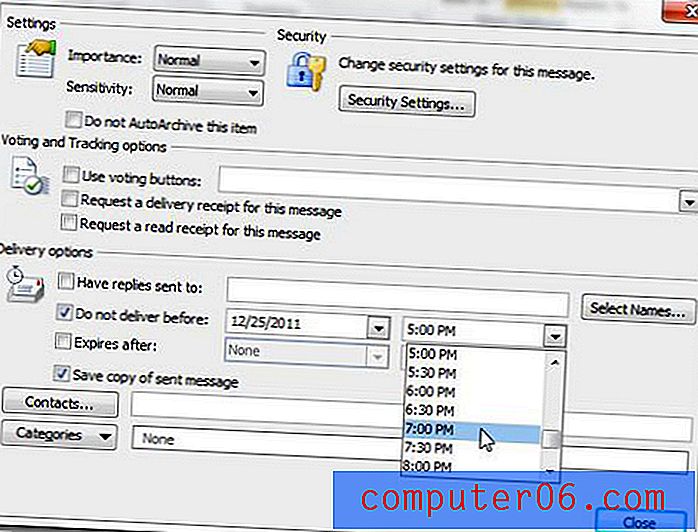 Stap 6: klik op de knop Sluiten in de rechterbenedenhoek van het venster.
Stap 6: klik op de knop Sluiten in de rechterbenedenhoek van het venster. 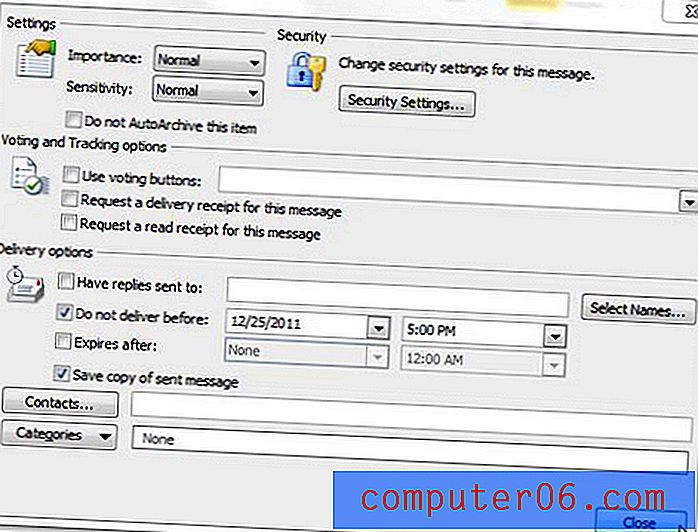 Stap 7: klik op de knop Verzenden in de linkerbovenhoek van het venster om het bericht te verzenden met de instellingen voor vertraagde bezorging die u zojuist hebt geselecteerd.
Stap 7: klik op de knop Verzenden in de linkerbovenhoek van het venster om het bericht te verzenden met de instellingen voor vertraagde bezorging die u zojuist hebt geselecteerd. 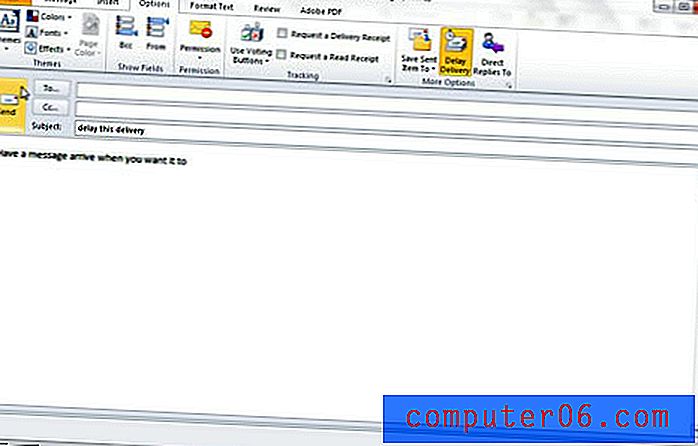 Houd er rekening mee dat het bericht in uw Outbox blijft staan tot het moment is aangebroken dat u ervoor kiest om het bericht te laten bezorgen. U moet Outlook op het door u opgegeven tijdstip op uw computer open laten staan, anders wordt het bericht pas de volgende keer dat u Outlook opent geopend. Bewerken - Dit is alleen het geval voor mensen die geen Exchange-server gebruiken voor hun e-mail. Als u een Exchange-server gebruikt, wordt het bericht op de server opgeslagen tot het door u gekozen tijdstip. Exchange-gebruikers kunnen daarom Outlook sluiten en het bericht wordt nog steeds op het aangegeven tijdstip verzonden. Ik vind vaak dat het nuttig is om jezelf te BCCen op e-mails waarvoor je de bezorging van berichten in Outlook 2010 wilt uitstellen om te controleren of ze zijn verzonden op het door jou opgegeven tijdstip. Om je nog meer gerust te stellen dat het bericht is verzonden, selecteer je een e-mail die naar je smartphone gaat, zodat je het bericht kunt ontvangen terwijl je niet achter de computer zit. U kunt ook overwegen om uzelf een testbericht te sturen voordat u een echt bericht verzendt, zodat u precies kunt zien hoe het proces werkt.
Houd er rekening mee dat het bericht in uw Outbox blijft staan tot het moment is aangebroken dat u ervoor kiest om het bericht te laten bezorgen. U moet Outlook op het door u opgegeven tijdstip op uw computer open laten staan, anders wordt het bericht pas de volgende keer dat u Outlook opent geopend. Bewerken - Dit is alleen het geval voor mensen die geen Exchange-server gebruiken voor hun e-mail. Als u een Exchange-server gebruikt, wordt het bericht op de server opgeslagen tot het door u gekozen tijdstip. Exchange-gebruikers kunnen daarom Outlook sluiten en het bericht wordt nog steeds op het aangegeven tijdstip verzonden. Ik vind vaak dat het nuttig is om jezelf te BCCen op e-mails waarvoor je de bezorging van berichten in Outlook 2010 wilt uitstellen om te controleren of ze zijn verzonden op het door jou opgegeven tijdstip. Om je nog meer gerust te stellen dat het bericht is verzonden, selecteer je een e-mail die naar je smartphone gaat, zodat je het bericht kunt ontvangen terwijl je niet achter de computer zit. U kunt ook overwegen om uzelf een testbericht te sturen voordat u een echt bericht verzendt, zodat u precies kunt zien hoe het proces werkt.